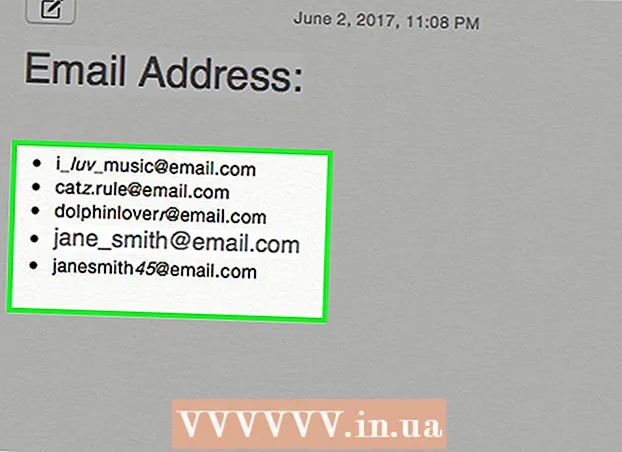Autor:
Bobbie Johnson
Data Creației:
5 Aprilie 2021
Data Actualizării:
1 Iulie 2024

Conţinut
- Pași
- Metoda 1 din 2: anulați abonamentul prin intermediul site-ului web PayPal
- Metoda 2 din 2: accesați site-ul comerciantului pentru a vă anula abonamentul
- sfaturi
- Avertizări
Multe site-uri web și alte întreprinderi oferă clienților lor opțiunea de a se abona la o revistă sau la un alt serviciu recurent utilizând opțiunea de abonament PayPal. PayPal va genera automat o tranzacție de plată lunar sau la sfârșitul fiecărei perioade de timp specifice, care vă va percepe contul pentru abonament. În unele cazuri, contul poate aparține unei alte companii și, prin urmare, plata se face automat prin PayPal. Această situație poate fi confuză atunci când doriți să anulați abonamentul PayPal. Acest articol vă va oferi câteva sfaturi practice pe care le puteți lua pentru a nu mai efectua o plată automată.
Pași
Metoda 1 din 2: anulați abonamentul prin intermediul site-ului web PayPal
 1 Conectați-vă la contul dvs. PayPal.
1 Conectați-vă la contul dvs. PayPal. 2 Faceți clic pe linkul „Istoric” din fila „Contul meu” din partea de sus a paginii.
2 Faceți clic pe linkul „Istoric” din fila „Contul meu” din partea de sus a paginii.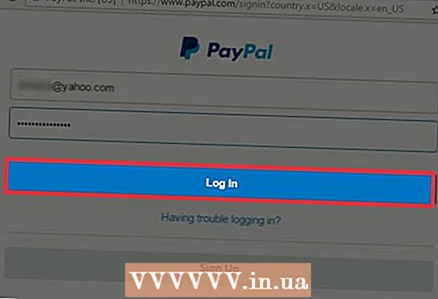 3 Începeți căutarea. Schimbați data pentru a începe căutarea dintr-un punct înainte de începerea abonamentului.
3 Începeți căutarea. Schimbați data pentru a începe căutarea dintr-un punct înainte de începerea abonamentului. 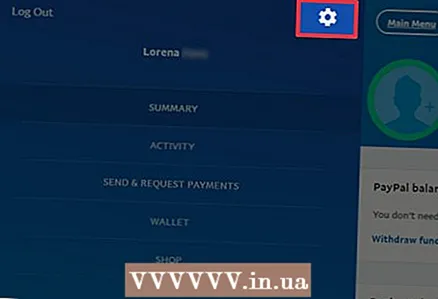 4 Utilizați meniul drop-down filter pentru a selecta „Abonamente”.
4 Utilizați meniul drop-down filter pentru a selecta „Abonamente”. 5 Faceți clic pe linkul Detalii sau pe numele abonamentului pe care doriți să îl anulați.
5 Faceți clic pe linkul Detalii sau pe numele abonamentului pe care doriți să îl anulați.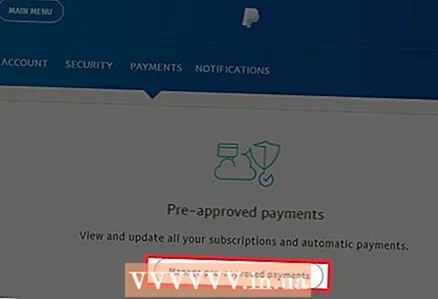 6 În funcție de tipul paginii de abonament pe care vă aflați, veți avea mai multe moduri de a o anula:
6 În funcție de tipul paginii de abonament pe care vă aflați, veți avea mai multe moduri de a o anula:- Dacă este disponibil, faceți clic pe linkul „Anulați profilul” care apare în colțul din stânga sus al ecranului sub numele vânzătorului.
- Dacă este disponibil, faceți clic pe butonul „Anulați abonamentul”. Este afișat în partea de jos a paginii.
 7 Confirmați alegerea făcând clic pe butonul „Anulați profilul” sau respectiv „Anulați abonamentul”.
7 Confirmați alegerea făcând clic pe butonul „Anulați profilul” sau respectiv „Anulați abonamentul”.
Metoda 2 din 2: accesați site-ul comerciantului pentru a vă anula abonamentul
 1 Stabiliți dacă aveți opțiunea de a vă anula abonamentul PayPal prin intermediul unui furnizor care oferă un serviciu sau produs. Politicile de anulare variază de la un site la altul, deci este posibil să fie necesar să vizitați un site web care caută aceste informații.
1 Stabiliți dacă aveți opțiunea de a vă anula abonamentul PayPal prin intermediul unui furnizor care oferă un serviciu sau produs. Politicile de anulare variază de la un site la altul, deci este posibil să fie necesar să vizitați un site web care caută aceste informații. - Consultați secțiunile FAQ sau Ajutor ale site-ului web pentru a vedea dacă există detalii despre cum să vă dezabonați.
- Contactați echipa de asistență a site-ului prin e-mail, formular online sau chat online și solicitați ajutor.
 2 Urmați instrucțiunile furnizate de companie pentru a vă anula abonamentul. În unele cazuri, un reprezentant al serviciului pentru clienți poate fi capabil să îl anuleze prin telefon.
2 Urmați instrucțiunile furnizate de companie pentru a vă anula abonamentul. În unele cazuri, un reprezentant al serviciului pentru clienți poate fi capabil să îl anuleze prin telefon.
sfaturi
- Puteți schimba metoda de plată pentru abonamentul dvs. pe site-ul web PayPal dacă pur și simplu doriți să plătiți printr-un alt cont. Aruncați o privire la fila Lista de plăți din secțiunea Informații financiare a profilului dvs. PayPal, căutați numele comerciantului acolo și încercați să găsiți o opțiune pentru a schimba sursa de finanțare.
- Există posibilitatea unor ușoare diferențe în locația sau formularea unor pași. Dacă aveți nevoie de ajutor, contactați Serviciul Clienți PayPal.
Avertizări
- Acțiunile descrise nu înseamnă că sunteți scutit de plata a ceea ce datorați.